Configurar una VPN en Windows Server 2012

Configurar una VPN en Windows Server es relativamente fácil. Con una VPN, puede comunicarse con otras computadoras conectadas a la VPN. También puedes conectarte a th
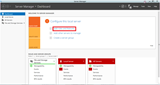
Los controladores de dominio se utilizan, entre otras cosas, para autenticar a los usuarios cuando se instala Active Directory. Cuando haya configurado su controlador de dominio, simplemente conecte una computadora a su dominio y todo funcionará. Sin embargo, ¿qué pasa si un controlador de dominio está fuera de línea? ¿Para mantenimiento, o tal vez hay un corte de energía? Las personas no podrán ser autenticadas por el controlador de dominio y, por lo tanto, no podrán usar sus computadoras. Para evitar que eso suceda, querrás un controlador de dominio secundario: un controlador de dominio que replica todos los datos del controlador de dominio primario.
Cuando el controlador de dominio principal está fuera de línea, los demás controladores de dominio que todavía están disponibles pueden autenticar a los usuarios. Su controlador de dominio secundario (o si desea configurar más de dos controladores de dominio, todos sus controladores de dominio) replicarán los datos de su controlador de dominio primario; de esa manera, cuando el controlador de dominio principal no está disponible, los usuarios pueden seguir trabajando.
Para cada controlador de dominio que se agrega a un dominio, se debe implementar un nuevo Windows Server. Para hacer esto, inicie sesión en su cuenta en el panel de control de Vultr , haga clic en "Implementar" en el menú, seleccione la ubicación y elija "Windows Server 2012" como SO. Luego haga clic en "Realizar pedido" para implementar su servidor de Windows.
Espere a que se implemente Windows Server. Lleva más tiempo que implementar una máquina Linux, ya que Windows Server es mucho más pesado; También la razón por la que requiere al menos 1 GB de RAM.
Una vez que se implemente el nuevo servidor, inicie sesión a través de RDP y vaya al Administrador del servidor. Haga clic Manage -> Install Roles and Features. El rol que desea instalar es "Servicios de dominio de Active Directory", tal como lo tiene en su primer controlador de dominio. La instalación de Active Directory puede llevar algún tiempo, así que déjelo terminar.
Una vez que dice que ha terminado, Windows Server le permitirá promocionar el servidor a un controlador de dominio. Continúe y haga esto haciendo clic en el enlace "Promover este servidor a un controlador de dominio".
Ahora podrá configurar su controlador de dominio. Desea marcar "Agregar un controlador de dominio a un dominio existente". Después de todo, no queremos agregar un nuevo dominio, en su lugar, queremos agregar un controlador de dominio secundario al existente.
Deberá especificar el dominio en el que agregará el controlador de dominio. Haga clic en "Seleccionar ..." e ingrese sus credenciales de la cuenta de administrador. Se abrirá una ventana que mostrará todos los dominios en el bosque. Elige el dominio.
Haga clic en "Siguiente" cuando esté listo para continuar. Ahora, necesitamos que el servidor sea un servidor DNS y un servidor GC, así que asegúrese de que ambos estén marcados. No queremos que este servidor sea un RODC, así que no marque esa opción. Ingrese su contraseña y haga clic en "Siguiente".
Si recibe un error sobre DNS, puede ignorarlo y hacer clic en "Siguiente".
Queremos replicar desde todos los controladores de dominio, por lo que la opción "Replicar desde" debe establecerse en "Cualquier controlador de dominio".
En cuanto a las rutas, puede dejarlas como predeterminadas. Haga clic en Siguiente".
Ahora verá una descripción general de todas las opciones que ha seleccionado. Haga clic en Siguiente". Verificará si su sistema puede usarse o no como un controlador de dominio adicional. Tras el éxito, la opción "Instalar" estará disponible. Haga clic para agregar el controlador de dominio secundario.
El servidor se reiniciará.
¡Felicitaciones, ahora ha agregado un controlador de dominio secundario!
Repita los pasos de este tutorial para agregar más controladores de dominio, si es necesario.
Escrito por William David Edwards
Configurar una VPN en Windows Server es relativamente fácil. Con una VPN, puede comunicarse con otras computadoras conectadas a la VPN. También puedes conectarte a th
Introducción Reflex es un Arena FPS competitivo y prometedor de Turbo Pixel Studios. Este tutorial le mostrará cómo configurar su propio servidor Reflex en
De manera predeterminada, un VPS Vultr con Windows Server 2012 tiene la hora del sistema establecida en la zona horaria UTC. Puede cambiar la zona horaria como desee, pero cambiándola t
Hyper-V es una tecnología de virtualización de Microsoft que le permite implementar fácilmente máquinas virtuales en un servidor Windows. Sin embargo, al instalar Hyper-V o
Una vez que haya configurado su servidor de Active Directory, estará listo para unirse a su dominio de Active Directory. Esto se puede hacer en los clientes de Windows que b
Los sitios web apuntados a su servidor web IIS que no fueron creados en IIS devolverán un error 404. En lugar de mostrar un error 404, puede crear un catch-al
De forma predeterminada, Internet Explorer en Windows Server está bloqueado para proteger contra ataques basados en navegador en servidores de producción. Sin embargo, si está configurando un
Introducción El Protocolo de escritorio remoto (RDP) a veces es difícil de usar con un lector de pantalla en Windows. Si usa NVDA, el lector de pantalla gratuito, entonces
Si ejecuta un sitio web en su Windows Server, probablemente también desee recibir correos electrónicos. Hay una aplicación llamada hMailServer que te permite t
Si está asignando una red privada a una máquina existente (o está implementando su propio sistema operativo), deberá configurar las direcciones IP en la red privada.
Windows Server 2012 se puede configurar como un servidor DNS. DNS se utiliza para resolver nombres de dominio a direcciones IP. Al alojar sus propios servidores DNS, tiene más
Este tutorial lo guiará a través del proceso de creación de un ISO de Windows que será compatible con los sistemas Vultrs. Los ISO de Windows originales / intactos wil
Using a Different System? Ansible is an open source tool for automating tasks. It manages the configuration of your Linux and Windows servers. It work
PowerShell es la línea de comando incluida con Windows. Es una herramienta muy útil para realizar tareas simples sin la GUI. En esta guía, te mostraré 10 consejos que
Note: This guide will work for Windows 2012 R2 and Windows 2016 instances. Windows Servers, by default, do not have the Windows Audio service enabled.
IIS es un servidor web muy poderoso. Proporciona una interfaz integrada para bloquear / permitir direcciones IP. También es posible hacer esto por dominio. Aparte de specifi
Hay momentos en que necesitamos compartir archivos que deben ser visibles para los clientes de Windows. Dado que los sistemas basados en Fuse solo funcionan en Linux, introduciremos
Cada uno de estos ejemplos asume una subred IPv6 de 2001: db8: 1000 :: / 64. Deberá actualizarlos con la subred que se le ha asignado. Estaremos usin
Introduction Sometimes it may be useful to install a screen reader to your VPS. This can be great for blind users who wish to install a server and be able t
Vultr proporciona varias formas diferentes de acceder a su VPS para configurar, instalar y usar. Credenciales de acceso Las credenciales de acceso predeterminadas para su VPS ar
ZPanel, un panel de control de alojamiento web popular, se bifurcó en 2014 a un nuevo proyecto llamado Sentora. Aprende a instalar Sentora en tu servidor con este tutorial.
Aprende cómo instalar Vtiger CRM, una aplicación de gestión de relaciones con el cliente, en CentOS 7 para aumentar tus ventas y mejorar el servicio al cliente.
Esta guía completa le mostrará cómo configurar un servidor Counter-Strike 1.6 en Linux, optimizando el rendimiento y la seguridad para el mejor juego. Aprende los pasos más recientes aquí.
Los ataques de ransomware van en aumento, pero ¿puede la IA ayudar a lidiar con el último virus informático? ¿Es la IA la respuesta? Lea aquí, sepa que la IA es una bendición o una perdición
ReactOS, un sistema operativo de código abierto y gratuito, está aquí con la última versión. ¿Puede satisfacer las necesidades de los usuarios de Windows de hoy en día y acabar con Microsoft? Averigüemos más sobre este estilo antiguo, pero una experiencia de sistema operativo más nueva.
Whatsapp finalmente lanzó la aplicación de escritorio para usuarios de Mac y Windows. Ahora puede acceder a Whatsapp desde Windows o Mac fácilmente. Disponible para Windows 8+ y Mac OS 10.9+
Lea esto para saber cómo la Inteligencia Artificial se está volviendo popular entre las empresas de pequeña escala y cómo está aumentando las probabilidades de hacerlas crecer y dar ventaja a sus competidores.
Recientemente, Apple lanzó macOS Catalina 10.15.4, una actualización complementaria para solucionar problemas, pero parece que la actualización está causando más problemas que conducen al bloqueo de las máquinas Mac. Lee este artículo para obtener más información
13 Herramientas comerciales de extracción de datos de Big Data
Nuestra computadora almacena todos los datos de una manera organizada conocida como sistema de archivos de diario. Es un método eficiente que permite a la computadora buscar y mostrar archivos tan pronto como presiona buscar.














